Cara Membuat Twibbon Dengan&Tanpa Aplikasi Lengkap Beserta Gambar
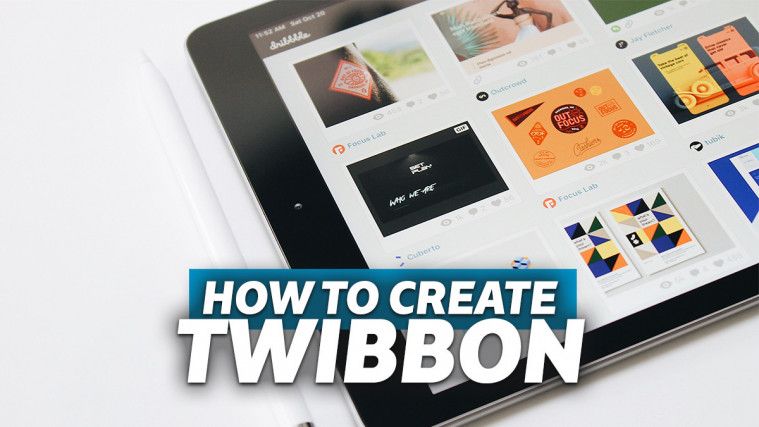
Cara Membuat Twibbon Sendiri
ReXdl.co.id – Promosi di sosial media memang menjadi salah satu cara paling ampuh saat ini dan gratis pula. Sobat bisa membuat berbagai macam desain animated, hingga membuat Twibbon yang lucu dan menarik. Hmmm… seru ya, kalau kali ini ReXi akan membahas cara membuat Twibbon.
Apa itu Twibbon?
Twibbon sendiri merupakan sebuah bingkai foto yang biasa dibuat dan didesain sedemikian rupa. Biasanya bingkai ini dibuat dengan tujuan untuk promosi sebuah produk mau pun aktifitas yang dikampanyekan agar menjaring lebih banyak orang di media sosial.
Sebab selain digunakan untuk mempercantik tampilan foto, fungsi utama dari Twibbon adalah sebagai media promosi yang cukup menarik.
Fungsi Twibbon
Sebelum membuat Twibbon, ada beberapa fungsi yang dari Twibbon yang wajib untuk sobat ReXlover ketahui, seperti berikut ini :
1.) Mempercantik tampilan foto.
2.) Desain poster.
3.) Promo media sosial : di Instagram, Twitter, Facebook.
4.) Banner promosi produk di Sosial media.
5.) Banner promosi aktifitas atau gerakan di sosial media.
Cara Membuat Bingkai Twibbon
Setelah mengetahui apa saja fungsi dari Twibbon, di sini Rexi mencoba mengupas tuntas dan memberikan tips menarik mengenai pembuatan Twibbon. Langsung saja simak ulasannya di bawah ini :
Cara Bikin Twibbon Canva

Aplikasi Canva merupakan salah satu aplikasi yang cukup lengkap, kamu bisa memanfaatkan aplikasi ini untuk membuat desain gambar apa saja. Termasuk bingkai atau Twibbon buatan kamu sendiri dengan mudah.
Selain bisa mendesain sendiri kamu juga bisa memilih berbagai macam template yang disediakan oleh Canva.
1.) Buka Aplikasi Canva, jika belum punya kamu bisa unduh aplikasinya di bawah ini dan install di android kamu ya!
2.) Login terlebih dahulu apabila belum memiliki akun, sobat ReXlover bisa melakukan registrasi melalui email. Dan setelah melakukan verifikasi bisa langsung klik Sign In.
3.) Apabila sobat sudah berhasil masuk dan berada di halaman pertama, sobat akan menemukan berbagai macam fitur dan desain di dalamnya. Seperti : Card, Logo, Flyer, Blog Banner, Instagram Post dan lain sebagainya.
4.) Pilih saja salah satu fitur di atas atau sobat juga bisa langsung gunakan mesin pencarian untuk mencari desain yang sobat butuhkan. Misalnya jika hendak membuat Twibbon sobat bisa cari Frame di mesin pencarian. Maka akan muncul beberapa contoh desain Frame yang bisa sobat pilih sesuai kebutuhan dan selera.
5.) Jika sudah ditentukan desain mana yang akan digunakan, langsung saja klik desainnya maka sobat akan langsung beralih ke halaman custom desain canva.
6.) Di sini sobat dapat mengubah atau mengedit desain tersebut dengan berbagai macam pilihan desain yang sesuai dengan keinginan.
7.) Sobat bisa mengubah warna, layout, menambahkan text, mengganti font hingga menambahkan gambar sesuai dengan keingingan.
8.) Jika sudah selesai sobat bisa menyimpan hasil desain Twibbon dengan cara klik tombol download dan pilih format penyimpanan. Ada JPG hingga PNG yang bisa disesuaikan dengan kebutuhan.
9.) Jika sudah selesai disimpan maka Twibbon pun siap dipamerkan.
Pada aplikasi Canva ini, selain menggunakan template yang sudah disediakan. Sobat ReXlover juga bisa membuat Twibbon dengan desain ala sobat sendiri.
Namun pastinya dibutuhkan waktu yang lebih lama ya. Pokoknya aplikasi ini bisa disesuaikan tergantung kebutuhan kok. Jadi Canva bisa jadi cara bikin twibbon di hp yang paling gampang loh.
Cara Bikin Twibbon PicsArt

Aplikasi lain yang tak kalah cakep digunakan untuk membuat Twibbon adalah PicsArt. Bisa dibilang aplikasi ini menjadi saingan utama dari Canva. Sebab aplikasi ini tak kalah bermanfaat dan lengkap dari aplikasi sebelumnya loh.
1.) Seperti biasa jika belum punya aplikasinya silahkan unduh dulu di bawah ini ya :
2.) Buka aplikasinya dan pilih Twibbon yang sobat ReXlover inginkan dan klik Share > PicsArt. Khusus cara ini pastikan sobat sudah memiliki desain Twibbon terlebih dahulu ya! Karena di sini kita hanya akan memasang Foto sobat di desain Twibbon yang sudah ada.
3.) Selanjutnya klik Add Photo dan tambahkan foto yang sobat inginkan di Twibbon.
4.) Jika sudah ketemu langsung klik add photo.
5.) Berikutnya sobat bisa desain tampilan Twibbon agar membuatnya menjadi lebih menarik dan cantik.
6.) Apabila sudah selesai bisa langsung klik save agar Twibbon buatan sobat tersimpan di galeri.
Cara Buat Twibbon Online
Khusus untuk sobat yang malas mengunduh aplikasi untuk membuat Twibbon. ReXi juga punya cara bikin Twibon tanpa aplikasi loh, alias online. Caranya adalah dengan memanfaatkan situs resmi Twibbon.
1.) Pertama buka situs https://twibbon.com/ dulu ya!
2.) Masuk dulu dengan klik Login pada tombol di pojok kanan atas, sobat ReXlover bisa login menggunakan Facebook atau Twitter. Pilih saja salah satu.
3.) Jika sudah berhasil masuk, sobat bisa klik Start a Campaign.
4.) Sobat akan dihadapkan pada formulir yang wajib sobat isi, seperti di bawah ini :

5.) Isi semua kolom yang ada mulai dari Email, Campaign Name hingga Description. Jika sudah terisi semua langsung klik pada : Im Happy, Continue!
6.) Lalu kamu akan dibawa ke halaman add your Twibbon dan di sini sobat ReXlover bisa memilih file foto untuk dimasukkan dan dijadikan Twibbon.
7.) Berikutnya kamu bisa mengedit dan mendesain Twibbon sesuai dengan kebutuhan dan jadi deh. Jangan lupa save hasilnya ya.
Cara Bikin Twibbon di Photoshop
Cara ini pastinya mengharuskan sobat menggunakan Laptop dan harus punya aplikasi Photoshop ya!
Berikut ini adalah caranya :
1.) Buka Aplikasi Adobe Photoshop di Laptop atau PC sobat ReXlover, lalu pergi ke menu File > New dan masukkan ukuran 1000×1000 pixels 300 pixels/inch dan klik OK.

2.) Pakai Rectangle Tool (U) dengan cara klik pada bagian lembar kerja yang akan memunculkan pengaturan. Di sini sobat bisa memberikan ukuran 1000×1000 px. Lalu jangan lupa ceklis pada menu “from center” klik OK.

3.) Masih di menu Rectangle Tool (U), di sini kamu tidak boleh menggunakan fill ya. Lalu untuk stroke nya sobat bisa memberikan warna dan juga ketebalan 5pt saja. Lantas pilih border untuk layernya.
4.) Duplikat kotak yang tadi sudah sobat ReXlover buat dengan cara memilih layernya dan tekan tombol CTRL+J. Lalu sobat bisa mengubah warna stroke menjadi hitam dan kurangi ketebalannya ya. Lanjutkan dengan menekan tombol CTRL+T untuk mengecilkan kotaknya dengan cara menarik pinggirnya.
Background putih yang sobat ReXlover lihat hanyalah bantuan saja. Sedangkan jika tidak diperlihatkan maka tampilannya akan transparan seperti ini :

5.) Masih di Rectangle Tool dan sobat bisa membuat beberapa bentuk di sekitaran kotak yang tadi sudah dibuat.
Jika sobat ingin membuat putus putus maka sobat bisa mengubah pengaturan yang ada di samping ketebalan stroke. Terdapat pilihan 3 jenis garis. Salah satunya adalah garis putus putus.
Untuk melengkapi desainnya, sobat bisa menambahkan Teks atau tulisan dengan menggunakan Type Tool, sesuai dengan kebutuhan.
6.) Jika sudah selesai maka sobat ReXlover bisa merapikan susunan layernya agar terlihat lebih rapi dan indah.
7.) Apabila sudah dirasa rapi dan bagus maka sobat bisa langsung menyimpannya dalam bentuk png. Namun sobat bisa langsung mengisi foto sobat sendiri kalau mau.
8.) Caranya adalah dengan masuk ke menu file > place lalu pilih foto yang akan ditempatkan pada Twibbon. Atur penempatannya agar terlihat bagus, dan Twibbon dengan foto sobat pun sudah selesai dibuat.
9.) Jika sudah selesai jangan lupa untuk menyimpannya dan Twibbon pun siap dibagikan untuk anggota peserta yang lain.
Cara Bikin Twibbon di Corel Draw
Selain Photoshop, Corel Draw juga menjadi salah satu aplikasi desain dan edit foto populer untuk PC dan Laptop, pastinya aplikasi ini juga bisa digunakan untuk membuat Twibbon.
Buka aplikasi Corel Draw bagi sobat yang sudah punya, jika belum punya install dulu ya di PC atau Laptop sobat.
1.) Buat Background dengan menggunakan Rectangle Tool. Lalu berikan warna sesuai dengan keinginan sobat ReXlOVER.

2.) Buat lingkaran, caranya dengan memakai Ellipse Tool kemudian letakkan seperti di bawah ini. Sobat ReXlover bisa menekan tombol Ctrl untuk membuat bentuk lingkaran yang sangat sempurna.

3.) Blok semua objek hingga muncul sebuah perintah, lalu pilih Trim untuk memotong bagian yang ada di dalam lingkaran.

4.) Sobat ReXlover bisa lihat hasilnya di bawah ini :

5.) Lanjutkan dengan select lingkaran yang sudah sobat bikin tadi ya, lalu pilih saja Artistic Media.

6.) Selanjutnya sobat bisa mengatur seperti ini, dan hasilnya terlihat seperti ini :

7.) Berikan warna sesuai dengan keinginan sobat ReXlover.
8.) Bikin objek berbentuk persegi panjang masih dengan memanfaatkan Rectangle tool.
9.) Lalu klik dua kali di objek persegi panjang tadi hingga bagian pinggir berubah. Dan tarik di bagian tengahnya sehingga akan berubah menjadi ini :

10.) Berikan warna sesuai selera, lalu hilangkan garis di bagian pinggirnya. Caranya dengan menggunakan Outline Pen > No Outline.

11.) Letakkan seperti contoh di bawah :

12.) Duplikat persegi panjang dan sobat ReXlover berikan warna yang berbeda ya.
13.) Letakkan pada bagian belakang hingga akhirnya menjadi seperti di bawah :

14.) Bikin objek lingkaran lagi masih dengan menggunakan Ellipse tool, lalu letakkan seperti di bawah ini :

15.) Bikin objek persegi panjang lagi ya. Kemudian letakkan pada kiri atas lalu hilangkan garis pinggirannya. Caranya jika lupa, bisa lihat di step no. 10.

16.) Jika sobat ReXlover memiliki logo bisa langsung import loginya, seperti ini :

17.) Bikin tulisan dengan bantuan Text Tool. Bisa lihat contohnya di bawah :

18.) Nah, untuk memberikan gambar sesuai keinginan sobat bisa memilih menu Text pada bagian atas. Kemudian Insert Character. Lalu akan terlihat jendela perintah pada bagian kanan, sobat ReXlover bisa melihat di bawah ini :

19.) Tinggal cari deh, gambar yang ingin sobat ReXlover berikan, lihat contoh :

20.) Sekarang Twibbon yang sobat ReXlover buat sudah jadi.

Tips Membuat Twibbon Keren
Semua langkah yang sudah ReXi berikan di atas merupakan contoh pembuatan Twibbon dengan hasil yang sudah ada. Jika sobat ingin membuat Twibbon ala sobat sendiri atau organisasi yang sobat miliki. Maka sobat perlu memperhatikan beberapa hal untuk membuat Twibbon terlihat menarik dan keren.
1.) Pastikan jika warna bingkai yang digunakan dengan logo yang sobat miliki serasi ya. Hindari penggunaan warna yang bertabrakan atau kontras. Sehingga akan terkesan tidak nyambung sama sekali.
2.) Gunakan resolusi gambar yang cukup besar, hal ini dilakukan agar pada saat Twibbon dibagikan ke anggota organisasi, hasilnya tidak pecah. Amannya sih, sobat ReXlover bisa menggunakan resolusi 1080×1080 pixel.
3.) Buatlah Twibbon dengan cara tradisional, artinya gambar atau foto anggota berada di bawah agar lebih mudah pada saat anggota lain mengisi foto untuk Twibbon. Selain itu jangan terlalu banyak menggunakan pernak-pernik. Cukup gunakan logo, nama dan kata-kata semangat.
4.) Sobat ReXlover bisa mencari ide Twibbon di sosial media sebagai refrensi. Hindari desain yang kaku, lawas dan kuno.
5.) Senadakan desain dengan logo dan tujuan dibuatnya Twibbon. Misalnya jika Twibbon digunakan untuk mempromosikan acara Lari Sehat di sekolah, maka sobat bisa membuat desain dengan warna yang ceria dan penuh semangat. Tapi jika digunakan untuk Twibbon Sekolah atau Universitas, sobat bisa membuatnya dengan desain yang klasik, natural dan bergaya.
Kesimpulan
Ternyata gampang ya cara bikinnya, asalkan sobat ReXlover menyimak setiap langkah dengan benar. ReXi yakin sobat bisa membuat Twibbon dengan desain ala sobat ReXlover.
Demikian cara membuat twibbon lengkap dengan hambarnya, sampai jumpa pada pembahasan di ReXdl.co.id berikutnya. Semoga bermanfaat, Wassalam…..
Aplikasi dan Game Keren Lainnya :
- 15+ Aplikasi Screen Recorder PC dan Laptop Gratis Download
- Download Resetter Printer Epson L360 Beserta Cara Meresetnya
- 11+ Game Catur PC untuk Mengasah Otak Terbaik + Terbaru 2020
- 10+ Game Kuda Poni [Online + Offline] Terbaru 2020
- 300+ Game PPSSPP Ukuran Kecil Iso atau Cso Kualitas HD Terbaik 2020
- 16+ Rekomendasi Game Defense Offline for Android
- 9 Game Monopoli Online for Android Free + Terbaik 2020
- 10 Game Edukasi [Ringan + Lengkap] Free for Android
- Twibbon Hari Kebangkitan Nasional Tahun 2022





